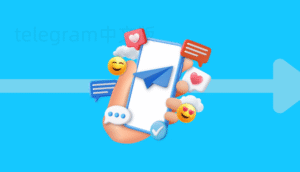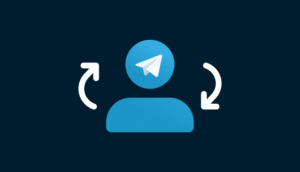下载 Telegram 应用,进入应用商店搜索“Telegram”,下载完成后点击安装并打开。打开后选择界面语言为中文,点击“开始消息”进入注册页面。输入手机号码接收验证码,填入验证码后设置昵称和头像,点击完成注册。进入主界面后点击右上角的放大镜图标,搜索想加入的群组或联系人。输入关键词查找并选择感兴趣的群组,点击“加入”进入群聊。点击左上角菜单栏进入设置页面,自定义个人资料、安全设置以及隐私选项。点击聊天界面右下角的回形针图标,发送文件、图片或语音消息进行交流。遇到常见网络限制时,下载安装支持 Telegram 的加速工具或使用国外网络,确保顺利访问。跟着这些实际操作流程走一遍,telegram 如何使用你就能从注册、加群、聊天、到安全设置全搞定。
注册登录 Telegram 账号
手机验证码注册方式
选择下载来源:先找到靠谱的 Telegram 客户端网址或者应用市场,比如 iOS 的 App Store、Android 的 Google Play,或者去Telegram 官网(nofollow)下载最新版安装包,这样可以避免假冒恶意软件。有一次朋友直接在某第三方市场下的,结果私信被刷广告,还差点被钓鱼,安全起见还是认准官网。
绑定手机号:安装之后打开 Telegram,直接跳出来的就是手机号输入框,注意区号+86要选对。输入常用手机号码,然后点击下一步,Telegram 会发送六位数字验证码到你手机上。收不到短信可以试试切换 WiFi 或者用国外手机号,有时候国内运营商会拦截。
完善资料填昵称:验证码输入通过后,让你设置昵称和头像。这个昵称不受限制,头像可以随便选张图。资料填完,点完成,页面跳到聊天界面,你的 Telegram 账号就算开通成功啦。
用虚拟手机号注册
选择虚拟号平台:有些人不想用自己实名手机号注册 Telegram,一般会在国外虚拟号平台(比如 SMS-Activate、Textnow 这类)注册临时号码。要注意挑选有口碑的服务商,收费通常几块钱一次。
获取验证码并注册:拿到临时号码后,在 Telegram 填写,获取验证码。虚拟号能否成功收到短信有波动,官方偶尔会限制频繁注册的 IP。如果收不到,不妨换个平台试试,换 VPN、换环境,运气好的很快就能注册上。
保护账号安全:用临时号的话记得第一时间绑定自己的 Telegram 用户名或者邮箱,以免后续丢号或号码回收。别忘了开启双重验证,防止后面号被人盗用,保障隐私安全。
如何加入和管理群组
通过公开群组搜索加入
打开搜索功能:在 Telegram 主界面,右上角有个放大镜图标,点击进去就能搜索群组、频道和联系人。你可以输入关键字,比如“技术交流群”、“留学信息”、“电影分享”,系统会智能推荐相关群组。
浏览群组简介:在搜索结果里点开某个群,可以看到管理员描述的群规、标签等内容,有些群会设置问题考核,进前先看好规则再申请。别乱发广告,否则容易被踢。
点击加入按钮:觉得群组靠谱,底部有个「加入」按钮,一点立刻就能与全球网友互动了。这招我曾帮朋友解决过,他进了好几个电报财经圈,信息量巨多,体验比微信和 QQ 群好太多。
通过邀请链接加入
获取有效邀请链接:很多群进不去是需要群成员手动分享「t.me/+xxx」格式的邀请链接。你可以让已加入小伙伴发你,或者在 Reddit、Twitter 这类地方找公开分享的优质群链接。
复制打开链接:用手机或电脑浏览器直接点开链接,会跳转到 Telegram 客户端或网页版,页面有群名称和简介,确认后点击「加入」就能进群。不 点击陌生来源的邀请,官方博客也说小心钓鱼群和假冒频道。
参与群内互动:新进群别急着发言,先观察几天,看看活跃的时间段和话题风格,找到和自己兴趣相符的群聊,适时参与对话,发言有价值内容,这样更容易结识志同道合的小伙伴。
管理个人隐私与安全
修改隐私设置
进入系统设置:在主界面左上角点击三横图标,在弹出的菜单里找到「设置」,进入后拉到底有个「隐私与安全」。Telegram 的设置比微信细很多,有很多操作分项。
调整联系方式可见性:隐私设置页可以单独控制手机号、头像、最近上线时间等信息的可见范围。点进去后,有「所有人」、「我的联系人」、「没人」三种选择, 至少把手机隐藏成“我的联系人”,减少广告骚扰。
管理账号登录设备:往下翻还能看到「活动会话」,点开能清楚看到所有登录你账号的设备。如果发现陌生设备,点「终止」关闭即可。我自己有一次登陆公用电脑忘记退出,回头一看多了个印度 IP,赶紧踢掉,省得被盗号。
启用双重验证
打开双重认证选项:还是进入「隐私与安全」,找到双重验证(Two-Step Verification),点进去点击「设置其他密码」。
设置额外密码:输入一个安全的密码(避免生日、手机号这种弱密码),Telegram 后台会要求你设置提示问题和备用邮箱。
保存好密码和提示问题:设置后每次重新登录 Telegram,都要输入这道验证密码。写完记得抄一份下来或者找个密码管家保存,要是忘记了恢复起来比较麻烦。
实现信息沟通和文件分享
聊天消息收发
选择好友或群组:打开聊天列表,点进去现有的联系人或群组。找不到人还可以通过用户名搜索加好友,比微信直接手机号搜索更自由。
输入信息发送消息:点击底部输入框,发文字、表情、图片等。还可以发语音,长按麦克风录制,松手就能自动发送,适合在不方便打字的时候用。
查看已读未读状态:发出去的消息底下会有对勾标识,一个对勾表示已送达,两个对勾表示已读。如果联系不上对方,说明网络不稳定或对方开启了隐私屏蔽。
发送大文件和多媒体
点击附件图标:在聊天页面右下角有小回形针,点开可以选文件、照片、视频各种格式,拖动或从相册选取上传就行。
支持超大文件上传:Telegram 单文件支持2GB以上,比微信和邮箱都方便。上传速度受网络影响,但只要支持断点续传,掉线重传超实用。
使用云存储功能:所有发过的文件都自动云端保存,不占用本地手机空间。点左下角的文件夹按钮随时查找,历史文件一目了然,也不用为换手机担心文件丢失。
解决访问受限的问题
使用加速工具访问 Telegram
选择合规加速工具:国内很多网络环境访问不了 Telegram,需要找合规的 VPN 或加速软件,自行购买节点服务。 选择正规商家或者付费产品,尽量避开免费线路,速度慢还容易泄露隐私。
正确配置代理设置:买完后在 Telegram 设置里找到「数据和存储」-「代理设置」,手动输入服务器地址、端口、协议类型。大部分节点自带一键配置,按提示操作即可。
检测访问是否稳定:代理设置完后回到聊天界面,看能否顺畅收发消息和下载文件。如果提示连接失败,换个节点或联系服务商技术支持。网络稳定后操作都丝滑多了。
使用网页版和第三方客户端
访问官方网页版 Telegram:部分地区电脑端可以用 Telegram Web 网页版,直接在浏览器输入web.telegram.org,扫码或手机号登录,功能比 App 稍微少一点但基础的发消息、进群都能搞定。
选择适合的第三方客户端:除了官方 App,还有 Unigram、Plus Messenger 这类开源客户端(推荐从 GitHub 类权威平台下载,避免恶意篡改)。有些第三方版本自带内置加速、简体中文适配,对新手更友好。
保障环境安全:不论用哪个客户端,记得检查是否有“https”,定期查毒查木马,防止个人信息被盗,官方频道时常会提醒大家注意网络诈骗和恶意 App。
电报常见问题解答
在 Telegram,添加好友的方式有两种最常用。第一种是通过“手机号”添加,只要对方同意,你可以用电话号码直接把对方加为联系人。这一点类似微信,不过 Telegram 不会暴露你的手机号,除非你设置允许所有人可见。第二种是搜索用户名,可以说比微信直接自由。你只要知道对方的用户名,打开主页面上的放大镜,输入用户名就能看到对方档案,再发消息加为好友。至于骚扰,Telegram 提供了丰富的隐私保护功能,比如你能设置“只有我的联系人”能看到你的手机号和头像,把陌生人的消息过滤掉。同时你还能拉黑骚扰的人,对方就再也不能私聊你。为了更安全, 大家启用 Telegram 的双重验证功能,避免账号被盗。遇到可疑信息或者骚扰记得第一时间举报和屏蔽,对方不会收到通知,体验比传统社交软件好多了。
Telegram 的实时消息撤回功能相当人性化。无论你自己发出的消息是私人聊天还是群聊,只要你觉得内容不合适,都能点住那条消息选择“删除消息”,默认是同时在对方和自己聊天记录里都清除,不留痕迹。而且菜单里还能看到“为所有人删除”的功能,撤回的时间没有固定上限(微信才2分钟)。也就是说,即使你过了一两个小时,甚至几天后都可以自如地撤回,大大减小尴尬和误发风险。 Telegram 有点对点加密(私密聊天)、强大的隐私设置以及定期清空历史的功能,即使在大群聊里也能保护用户信息。想进一步保护自己的群聊数据,可以设置聊天内容一定时间后自动删除,极大程度降低隐私泄露概率。
Telegram 最大的便利之一就是“云端同步”,你无论什么时候换设备、旧手机丢了,只需要重新用原始注册手机号或者用户名、密码登录,所有聊天记录、文件、设置都会自动同步回来。从 iOS 到 Android,甚至 Web 端和 PC 端全部无缝对接。只有在点对点的加密私聊下内容不会同步,普通群聊、发送的文件全部云端保存,无需担心文件丢失。亲测我去年换了手机,注册信息只要密码还记得,几分钟登录后全部恢复原样,非常省心。如果不小心数据没有完全同步,可以点“数据和存储”里的“重新同步数据”,一切又恢复如初,完全不用担心账号丢失导致的数据损失问题。